برای تغییر پسورد اکانتهای موجود بر روی ریسلری هاست سی پنل (cPanel Reseller Hosting)، شما باید به عنوان یک مدیر ریسلر وارد بخش مدیریت خود شوید و اقدام به تغییر پسورد اکانتهای مختلف کنید. در اینجا 2 روش مختلف تغییر پسورد اکانتها آورده شده است:
1.روش اول:Force Password Change
وارد پنل مدیریت WHM شوید. معمولاً آدرس ورود به WHM به این صورت است: https://yourdomain.com:2087 یا https://yourIP:2087.
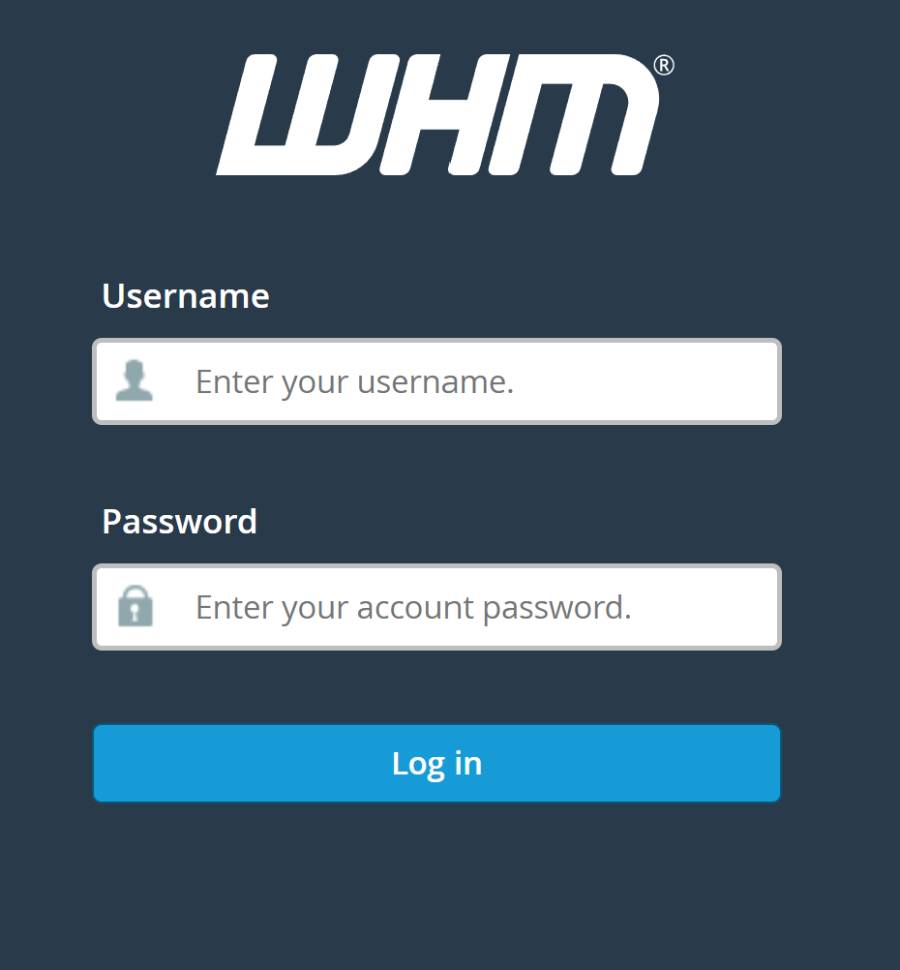
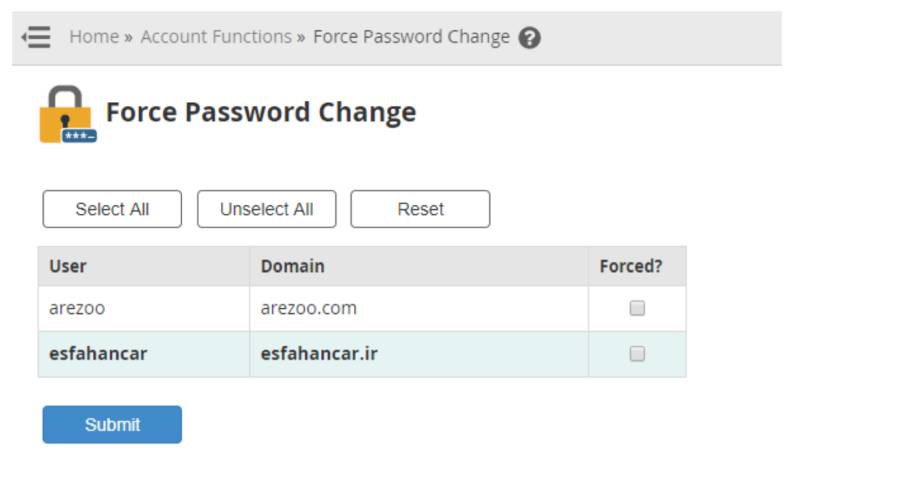
2.روش دوم:تغییر پسورد از طریق WHM (Web Host Manager)
برای تغییر پسورد اکانتها باید از طریق WHM (که محیط مدیریتی برای ریسلر است) اقدام کنید. مراحل به شرح زیر است:
ورود به WHM:
وارد پنل مدیریت WHM شوید. معمولاً آدرس ورود به WHM به این صورت است: https://yourdomain.com:2087 یا https://yourIP:2087.
نام کاربری و پسورد مدیریت ریسلر خود را وارد کنید.
- جستجو برای اکانت مورد نظر:
- در بخش جستجو یا در نوار کناری WHM، گزینه "List Accounts" را پیدا کرده و انتخاب کنید.
- در این بخش لیستی از تمام اکانتهای موجود بر روی هاست شما نمایش داده میشود.
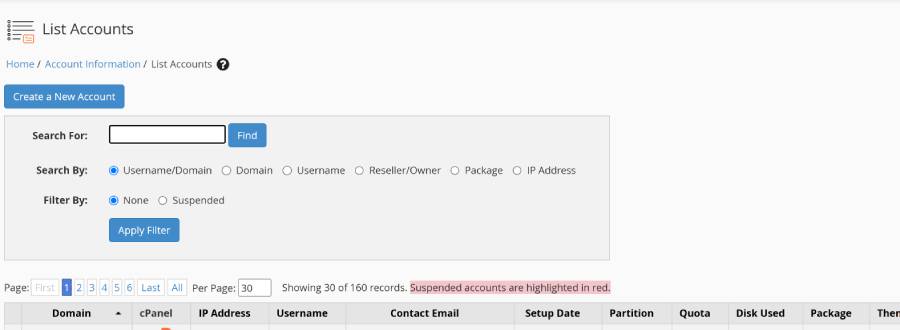
- انتخاب اکانت برای تغییر پسورد:
- در لیست اکانتها، نام اکانتی را که میخواهید پسورد آن را تغییر دهید، پیدا کنید.
- بر روی دکمه "Change Password" که کنار هر اکانت وجود دارد کلیک کنید.
- تغییر پسورد:
- در صفحه تغییر پسورد، پسورد جدید را وارد کنید.
- پسورد جدید باید مطمئن و به اندازه کافی پیچیده باشد (ترکیب حروف بزرگ و کوچک، اعداد و نمادها).
- پس از وارد کردن پسورد جدید، بر روی "Change Password" کلیک کنید.


